ppt2010中在哪里操作对幻灯片放映条件进行设置?针对这个问题,这篇文章详细介绍了相对应的分析和解答,希望可以帮助更多想解决这个问题的小伙伴找到更简单易行的方法。
在PowerPoint 2010中对幻灯片放映条件进行设置时,应在(幻灯片放映)选项卡中进行操作。
PPT2010设置自动播放的幻灯片
打开ppt2010,并新建一个幻灯片,并对文件进行编辑,如下图就是小编简单编辑的一个幻灯片。这里只是一个简单的例子,您要根据自己的情况进行设置。
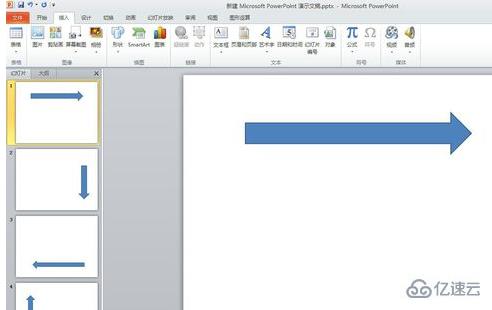
小编就按照幻灯片编号,一一播放。具体做法是,在“幻灯片放映”菜单的功能区,找到“排练计时”,如下图所示。按照小编图片提示操作即可。
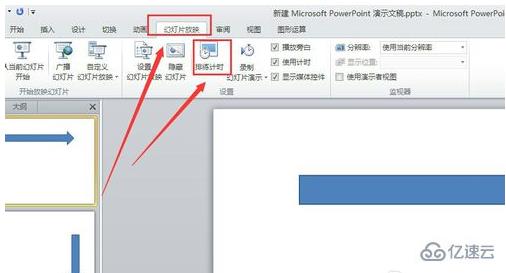
在排练时点击窗口小箭头,切换幻灯片,所有都播放结束后,弹出结束窗口,我们点击确定。是不是很简单,到这里基本设置完毕了。
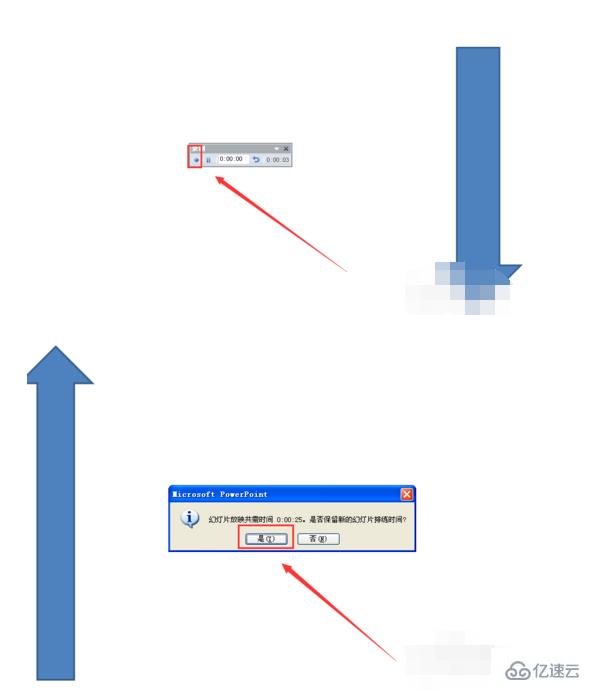
在“开始”菜单功能区,选择“另存为”,把文件进行存放。这里需要另存的过程操作。
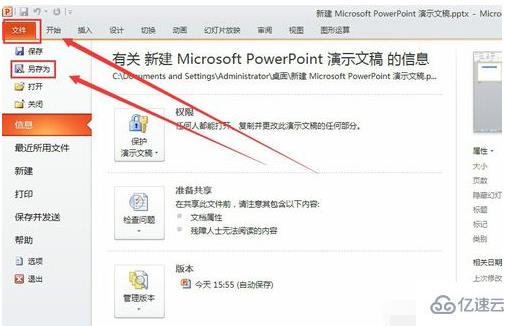
把ppt另存为“自动播放”的文件。如此,我们得到的就是自动播放的幻灯片了。
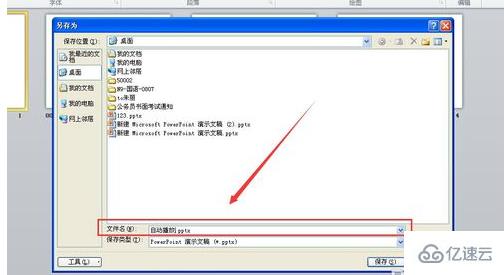
关于ppt2010中在哪里操作对幻灯片放映条件进行设置问题的解答就分享到这里了,希望以上内容可以对大家有一定的帮助,如果你还有很多疑惑没有解开,可以关注亿速云行业资讯频道了解更多相关知识。
免责声明:本站发布的内容(图片、视频和文字)以原创、转载和分享为主,文章观点不代表本网站立场,如果涉及侵权请联系站长邮箱:is@yisu.com进行举报,并提供相关证据,一经查实,将立刻删除涉嫌侵权内容。